在網路瀏覽過程中,個人化廣告推薦無所不在,例如QQ瀏覽器也會推播這類廣告。如果您對這些廣告感到厭煩,卻不知該如何關閉,那麼以下內容將為您提供詳細的指導。 php小編草莓精心整理了QQ瀏覽器關閉個人化廣告的方法,一步一步為您呈現,幫助您擺脫廣告困擾,享受更清爽的瀏覽體驗。
QQ瀏覽器怎麼關閉個人化廣告-QQ瀏覽器關閉個人化廣告操作方法
1、先開啟QQ瀏覽器,點選右下角我的。
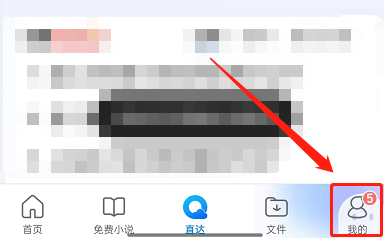
2、然後點選右上角設定圖示。
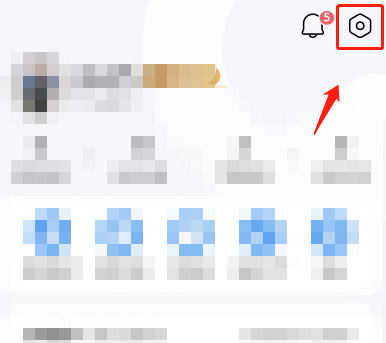
3、接著點擊隱私設定。
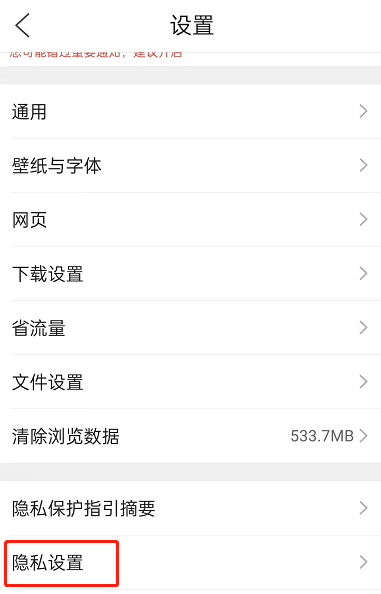
4、隨後向下滑動,找到四個關於個人化的功能,全部關閉即可。
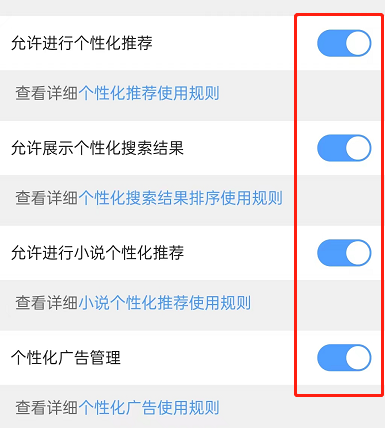
以上是QQ瀏覽器怎麼關閉個人化廣告 QQ瀏覽器關閉個人化廣告操作方法的詳細內容。更多資訊請關注PHP中文網其他相關文章!




